Як легко передавати дзвінки iPhone на Mac
Адже не кожен день з’ясовуєш, що можешперенести телефонні дзвінки на інші пристрої iOS. Я довго користувався iPhone разом із Mac, але мені було прикро, що я не знав про цю функцію. Бути в змозі передача дзвінка з iPhone на Mac змінила все для мене. Раніше це було б неможливо лише за допомогою мого iPhone, але тепер я можу просто передати дзвінок на Mac та інші роботи під час розмови. Я навіть не повинен тримати телефон. Тож, якщо ви зацікавлені і хочете знати, як перенести виклик iPhone на Mac, прочитайте статтю нижче,
- Частина 1: Як перевести виклик з iPhone на Mac
- Частина 2: Як перенести історію викликів iPhone на Mac
Частина 1: Як перевести виклик з iPhone на Mac
Після виходу останнього iOS 11.2, багатьом користувачам цікаво, як передати телефонний дзвінок з iPhone на Mac, це насправді абсолютно нова прихована функція, додана до iOS 11.2. Ви також знайдете його в пізнішій версії iOS. Ця нова функція дозволяє переносити вихідні або вхідні дзвінки на ваш Mac або iPad, буквально на будь-які інші пристрої iOS.
Якщо ви хочете знати, як передати дзвінки з iPhone на Mac, просто виконайте наступне,
1. По-перше, переконайтеся, що ви використовуєте iOS 11.2 або більш пізню версію Операційної системи.
2. Здійсніть телефонний дзвінок зі свого iPhone.
3. На екрані виклику потрібно натиснути кнопку «Аудіо».

4. Виберіть пристрій, куди потрібно перевести дзвінок; у цьому випадку це Mac.
5. Це негайно переведе телефонний дзвінок з iPhone на Mac.

6. Як тільки це станеться, на вашому Mac буде видно екран виклику iPhone.
Отже, ось так можна передати телефонний дзвінокiPhone на Mac. Щоб ця функція працювала, ваші iPhone та Mac повинні бути підключені до однієї мережі Wi-Fi. Припустимо, щойно ви отримали телефонний дзвінок на своєму iPhone, ви можете легко продовжити цю розмову на вашому Mac, щоб скористатися кращою системою динаміка та акумулятора.
Якщо у вас все ще виникають проблеми, перегляньте це відео та дізнайтеся більше деталей.
Частина 2: Як перенести історію викликів iPhone на Mac </strong>
Окрім того, як знати, як передати iPhone на дзвінокMac, вам також може бути цікаво, як зберегти історію дзвінків для подальшого використання не менш важливо. Це позбавить вас від випадкового видалення номерів, а головне, ви все отримаєте в одному місці, коли буде потреба. Отже, у випадку, якщо ви хочете перенести історію дзвінків на Mac, слід використовувати https://www.tenorshare.com/products/icarefone.html додаток для роботи. Це стороннє додаток, яке допоможе вам перенести історію ваших дзвінків, а також якщо ви хочете створити резервну копію вашої історії викликів та перенести її на Mac. Він доступний як для Windows, так і для Mac, і це дуже ефективний інструмент відновлення даних. Ось як його використовувати:
1. Перша частина завдання - підключити iPhone до Mac за допомогою USB-кабелю.
2. Запустіть iCareFone на своєму Mac.
3. Додаток виявить ваш iPhone і відразу ж ви отримаєте спливаюче вікно.
4. Вам потрібно натиснути на опцію «Довіра», щоб просунутися далі.
5. Коли програма виявить ваш iPhone, буде видно інтерфейс. Клацніть на "Резервне копіювання" з основного інтерфейсу.

6. Виберіть "Історія викликів" та натисніть кнопку "Резервне копіювання".
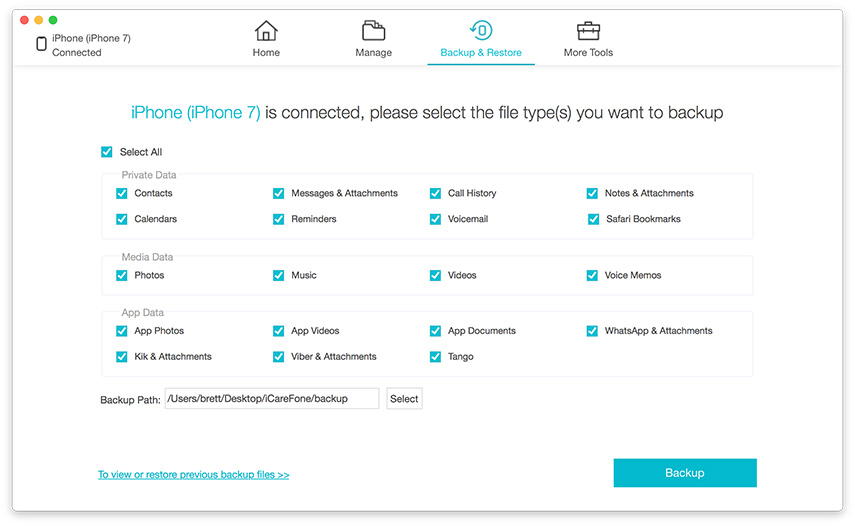
7. Закінчивши резервне копіювання, натисніть "Переглянути дані резервного копіювання" в нижньому правому куті, щоб отримати доступ до всієї історії викликів.

8. Клацніть «Клацніть на комп’ютері», щоб вимкнути історію дзвінків з iPhone та в Mac.
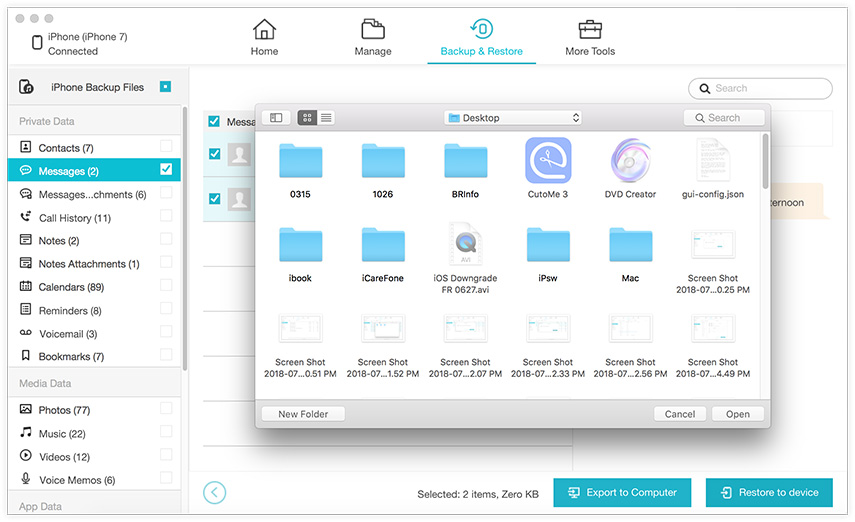
Як бачите, ви можете використовувати Tenorshare iCareFone для сканування журналів викликів вашого iPhone та легко експортувати їх на ваш Mac.
Висновок
Потрібно сказати, що функція передачі дзвінків маєвразило багато користувачів і чимало людей користуються ним просто для економії акумулятора iPhone або для кращого чату FaceTime зі своїми близькими. Оскільки це було прихованою функцією, не багато користувачів не знали, але коли вони дізналися про це, вони дуже поцікавилися, як передати дзвінок з iPhone на Mac чи iPad. Це повністю змінило визначення телефонного дзвінка. У разі передачі історії викликів iPhone не зберігатиме всі ваші журнали викликів. Після досягнення певної кількості він почне видаляти старі. Тож найкраще було б зберегти їх в іншому місці. Ви також можете скористатися програмним забезпеченням Tenorshare iCareFone, а також зберегти ці дані на Mac. Настійно рекомендується!!









![[Вирішено] iPhone Won](/images/ios-10/solvediphone-wont-make-or-receive-calls-after-ios-1211-update.jpg)